创作立场声明:本文商品均为自费购入,自己使用,无任何商业推广行为,欢迎各位小伙伴提出宝贵的意见or建议~
Intro
失踪人口回归系列~各位小伙伴我又回来啦,今年的七夕节大家有没有人陪着呢,如果没有得话,不如来玩点原神(雾)~ 为了提升游戏体验,这几天我从京东买了一个号称固态硬盘级别的高速闪存盘——SanDisk CZ880 128G,根据官方给出的数据,看起来和某些低端的固态有的一拼。我估摸着如果用来跑一些游戏什么的应该问题不大,遂直接在京东购入。然后啪的一下,很快啊~东西就送到了,接下来就是本体现身的时刻~

闪迪(SanDisk)128GBUSB3.2至尊超极速固态U盘CZ880读速高达420MB/s写380MB/s移动固态硬盘般的传输体验219元京东去购买 如果经过了学生认证,这几天购买应该比较划算,叠加学生优惠之后可以189拿下。

实付款189元,感觉还是比较划算的
本体现身~
京东送货永远是朴素而又环保,本体外面直接一个气泡袋搞定,多余的东西一点都没有。跳过开袋子环节,直接进入本体开箱的时间~

首先是从包装上看,CZ880的包装和别的USB存储设备没有什么大的差别,一如既往的采用了纸卡+塑封的模式。
翻到背面,有一点比较吸引我的就是这款产品的保修是终身保修——一般来说此类USB产品的保修是3~5年这样,终身保修的不是很多见,倒是闪存卡终身保修的不少,这也算是这款产品的一大特色吧~
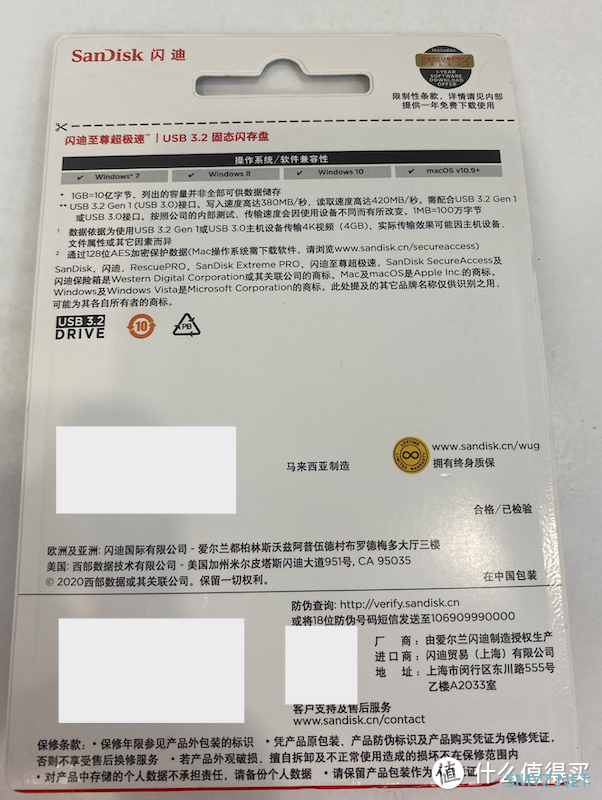

不过这里有一些需要注意的地方就是,按照外包装上写的,如果需要保修的话得保留包装作为保修凭证,不知道实际操作的时候是否需要出示包装emmm 之前我有体验过金士顿的保修,不需要出示任何凭证,直接拿内存卡到指定维修点去,登记好了等几天就可以换一张新的了。总感觉这样的条款有点。。不太好的样子(?)
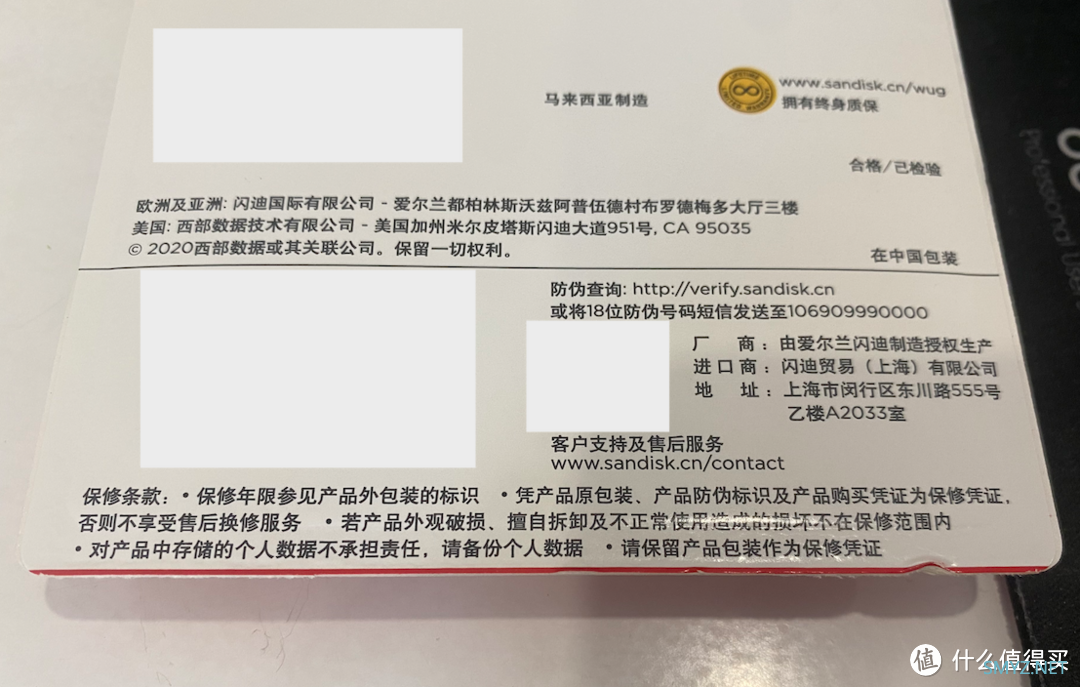
保修条款
拆包开箱!!
确认外外面的东西一切正常后,就可以直接开箱啦~ 用剪刀剪开上面的虚线就可以取出塑封的U盘,不过剪开之后里面藏着一张数据恢复软件的激活码,如果有需要的话可以使用。
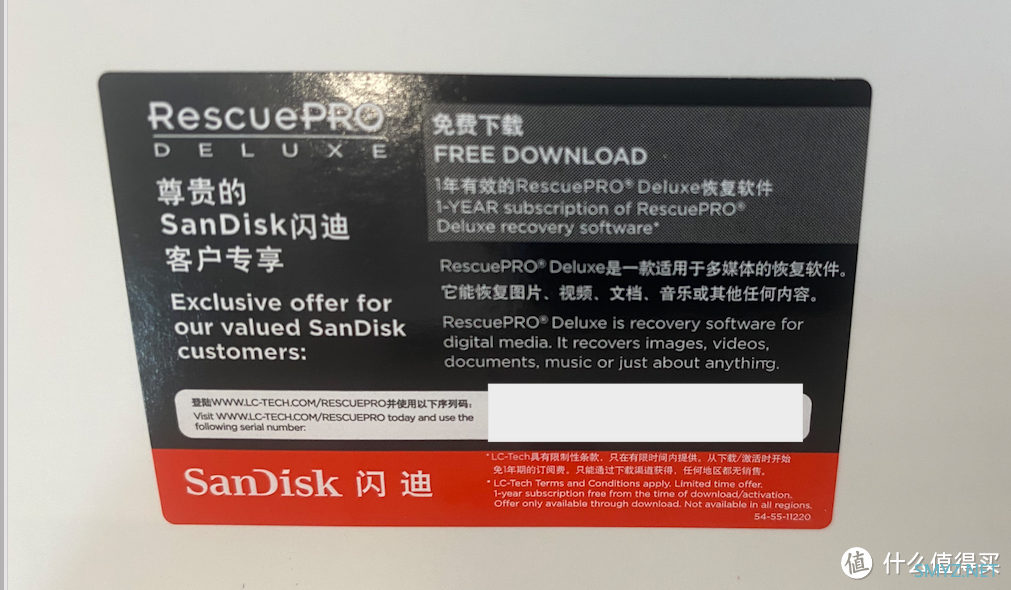
另外一面是环保信息,也是在电子产品包装上经常可以见到的,不展开啦~

接下来就是本体,被塑封得很好的CZ880 U盘~ 我一直觉得SanDisk这样的塑封比较好,一次性开口的,可以避免“被二手”的情况,虽然取出来确实有点不方便。。



拆开后的局部特写在这~



USB口的部分采用了伸缩的设计模式,这样可以比较好地保护USB口不受损坏。另外就是除了中间和顶部是塑料的,旁边一圈灰色的都采用了金属的材料,这样运行起来散热会比较不错。当然坏处就是。。烫手!!
上机测试!!
作为一个U盘,不上机测试的话,前面都是空谈。推开USB口,插进支持USB3.0以上的接口内,就能直接使用了。这个U盘的默认格式是ExFAT,容量足量,内置了一些至少是我暂时还用不上的软件以及一些说明文档。
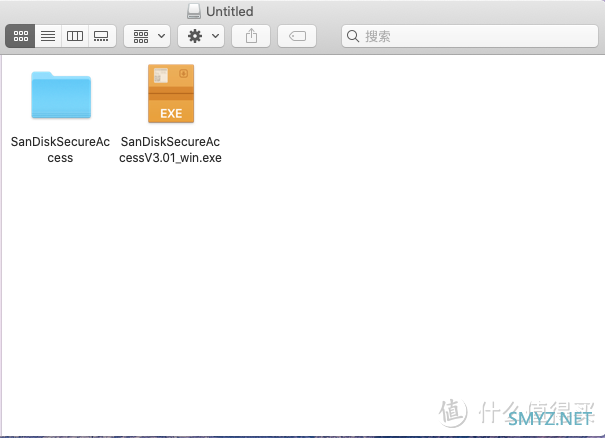
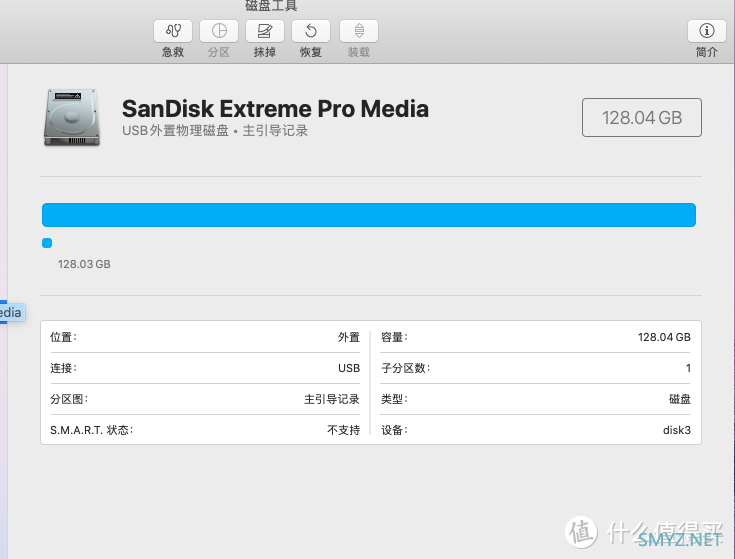
在macOS下的磁盘工具识别出来的容量会比实际的大那么一点点,估计是冗余设计;在Windows下的话应该是能读取到119G这样,两个系统的换算方法不一样,读出来的容量略有差别。
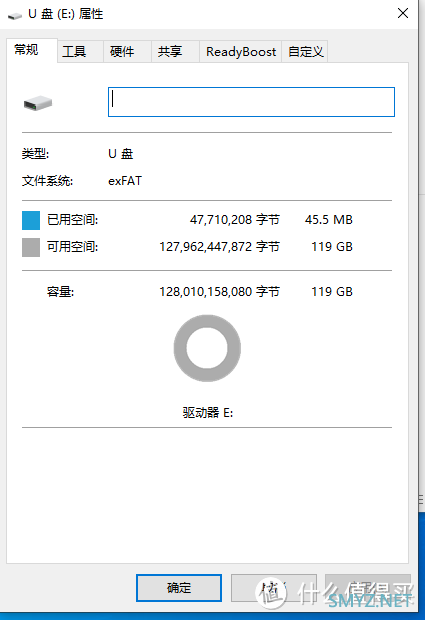
接下来就是到它发挥真正作用的时候啦~
Windows To Go安装&体验
准备工作
由于我手上暂时没有可以使用的Windows设备,这里直接用VMWare虚拟机来运行Windows 10和完成WTG的制作过程,在此之前先对U盘测个速,这样就大概能判断运行起来的速度如何了。
这次测速用的是CrystalDiskMark 8.0,直接运行一组完整的测试,每个类型测试5次求平均,读写都是用1GB(1024M)的数据文件进行操作。运行结果如下~

固态U盘的运行速度
说实话这个结果在我的意料之内,顺序读写的速度应该是受到虚拟机驱动的影响,会有些慢,实际使用的时候一般来说会比测速的快一些。4K读写还可以,在我的预期范围内。
顺便做个对比~对照组用的也是之前的条件,设备换成了Stagate Backup Plus Slim 2T版的移动硬盘。这一款移动硬盘也是采用的USB3.0接口直接连接虚拟机,里面应该是一块5400RPM的机械硬盘,测试的结果如下~

顺序读取的速度还行,这顺序写入的速度是什么鬼。。。。


还有这惨不忍睹的随机4K读写。。。好吧,如果用这块硬盘跑WTG,估计我能把这块硬盘砸了。。
测试完毕,格式化到NTFS,开始下一步操作~
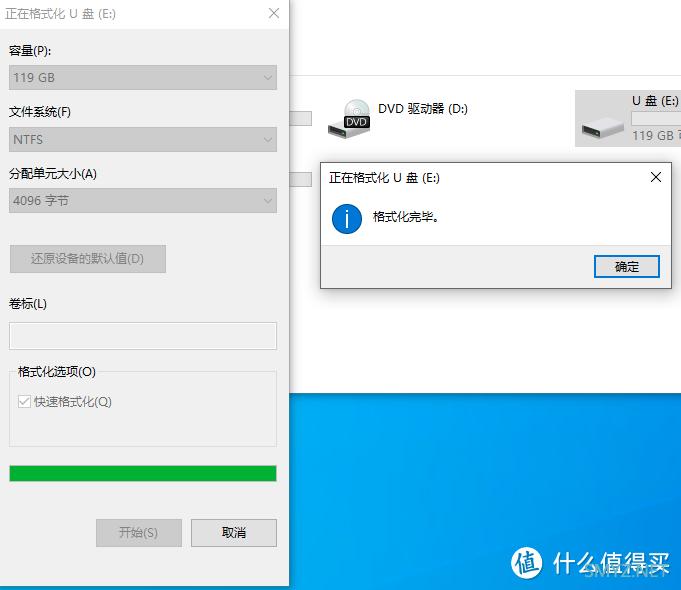
尴尬的事情来了。。。
一般制作WTG工作盘的方法无非就是打开控制面板,然后选择Windows To Go,按照引导一步步做就行了,但是当我打开向导的时候,意外出现了。。
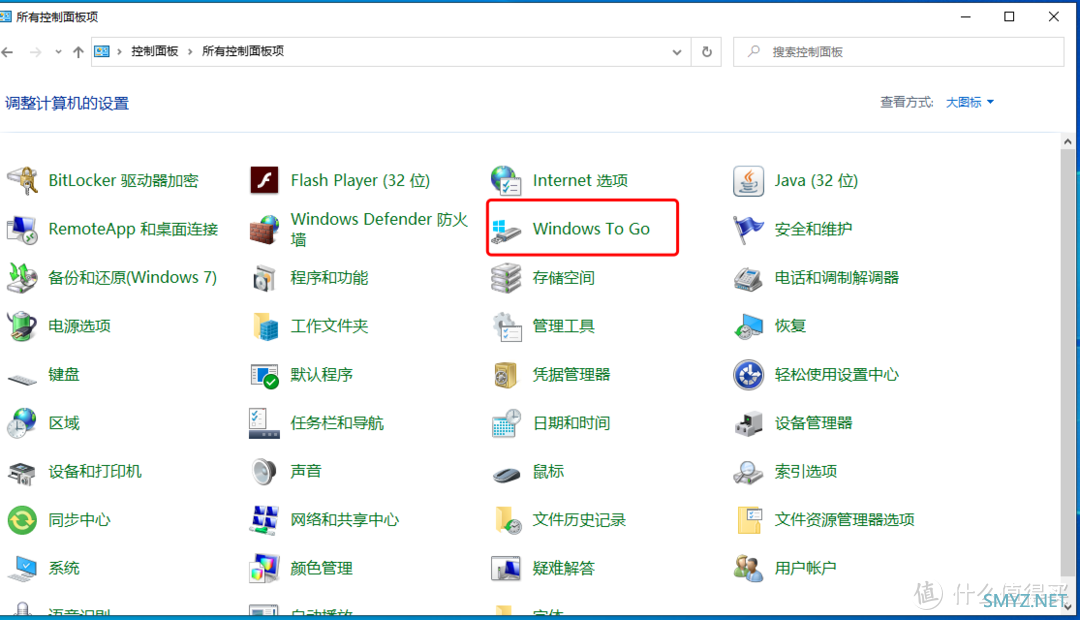
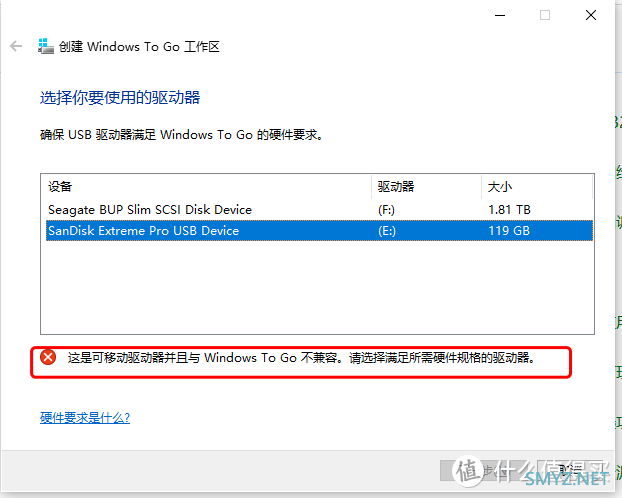
居然不!兼!容!!!这。。。。总不可能让我退货吧。。反正退货是不可能退货的,那就直接解决掉它好了。
实际上这个问题的根本原因就是,Windows把它识别成了USB可移动磁盘,而不是本地磁盘/USB移动硬盘。

这样的话第一步的检测都过不了关,后面的制作就不用说了。不过这个问题的解决方法也简单——把它伪装成一个USB移动硬盘就行。伪装的办法有很多种,一种方法是用HUB转接,有的USB HUB自带控制器,能让Windows识别为移动硬盘;还有一种方法就是替换驱动,用移动硬盘的驱动替换原本的USB驱动,让系统认为我们用的是移动硬盘,之后的操作就可以顺利进行了。
前排提醒:替换驱动有风险,建议在备份原系统之后操作(虚拟机也可),制作结束后记得将驱动换回来,因为没有签名过的驱动稳定性无法保证!!
替换驱动
这次替换的驱动是用日立的移动硬盘驱动cfadisk.sys和cfadisk.inf来更换原本系统自带的USB驱动,这个驱动有32位和64位的版本,下载的时候需要注意系统的位数。下载好之后可以先用记事本之类的文字编辑器打开cfadisk.inf,修改最后两行的信息。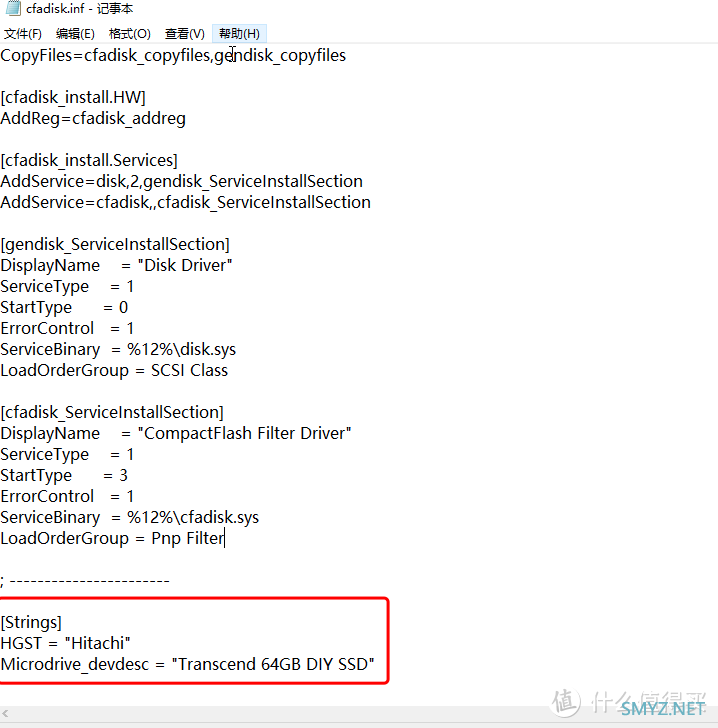
虽然这一步不是必须的,但是如果不改的话之后的显示信息就变成上图中所示的内容了,这两行是字符串信息,可以直接更改。

然后可以看看cfadisk.sys的信息,正常情况下这个驱动是没有签过名的,版权属于HGST。
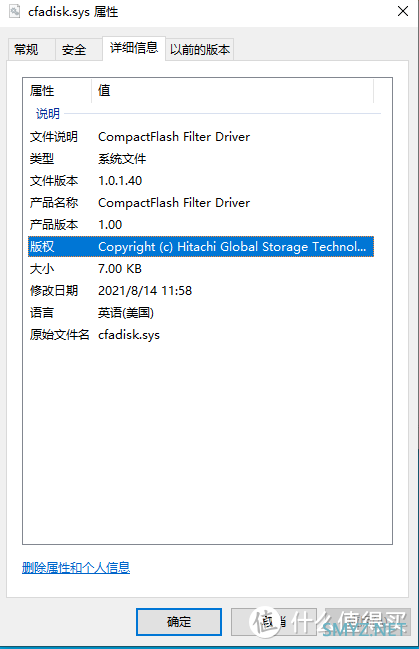
处理好之后,打开设备管理器更新这个驱动就行,如果出现下面的提升,那就得关闭驱动强制签名了。
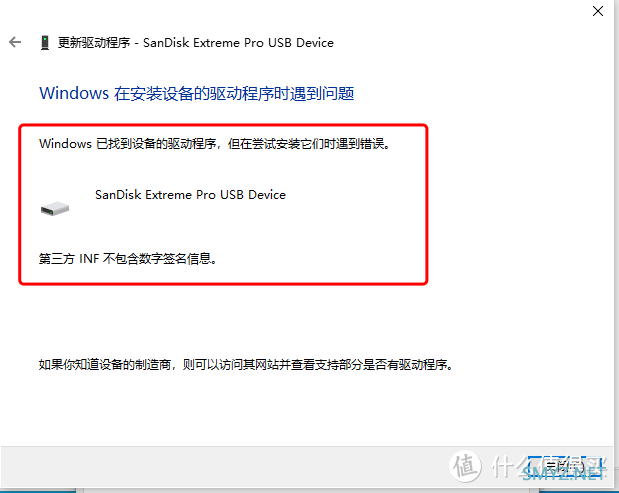
关闭的方法也很简单,直接进入高级启动模式,按F7就可以关闭,跟着下面的步骤就行。

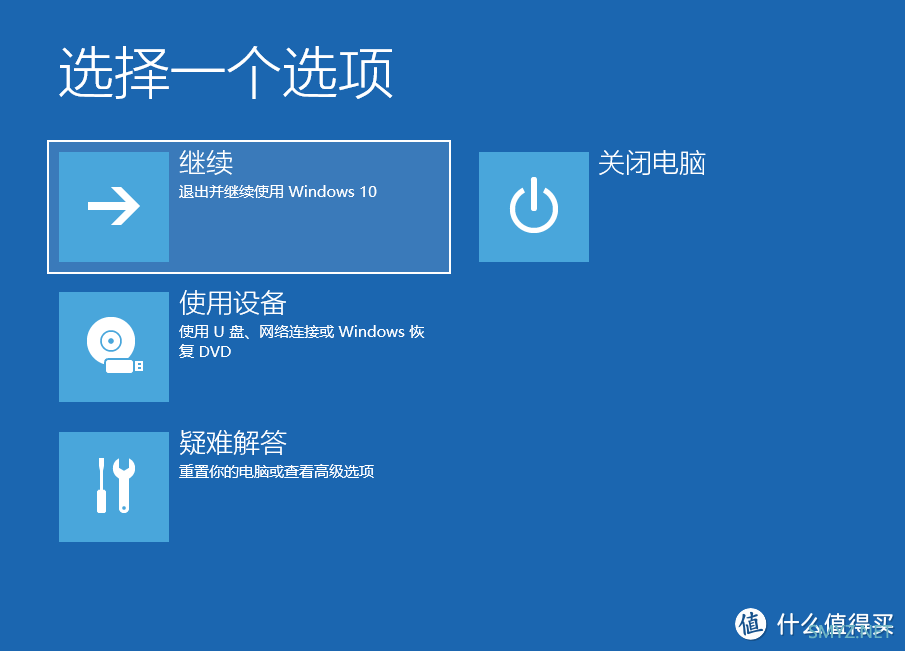
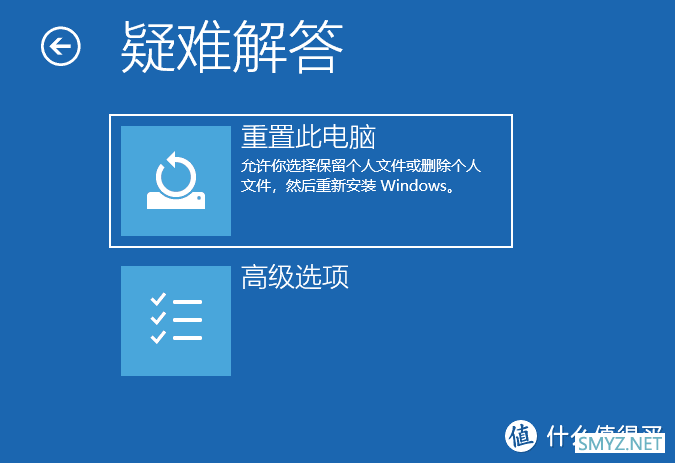
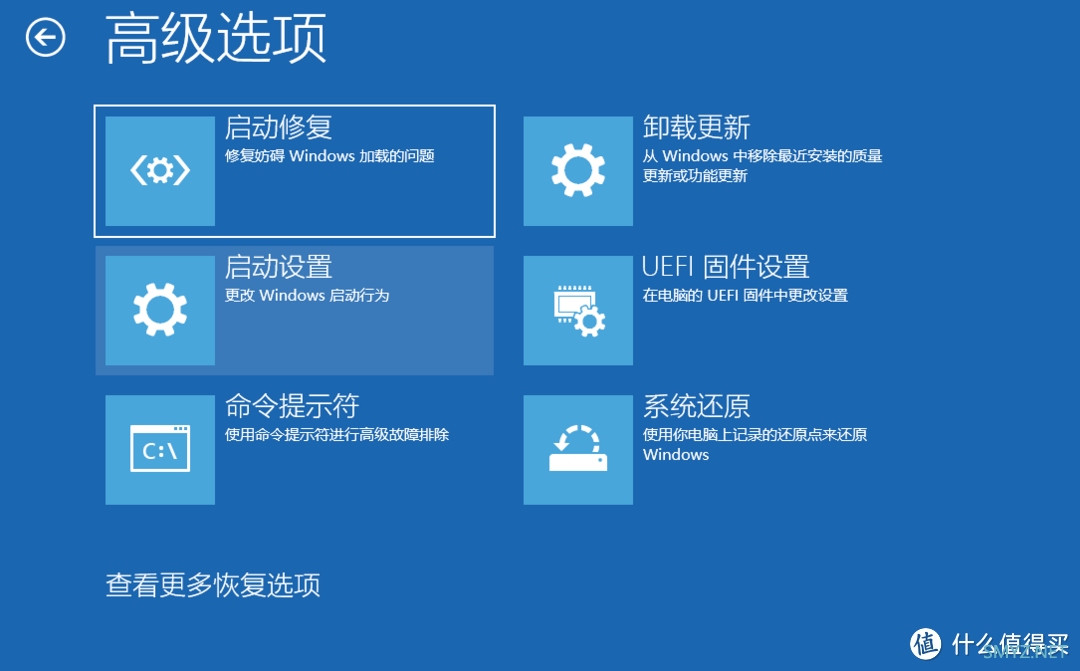
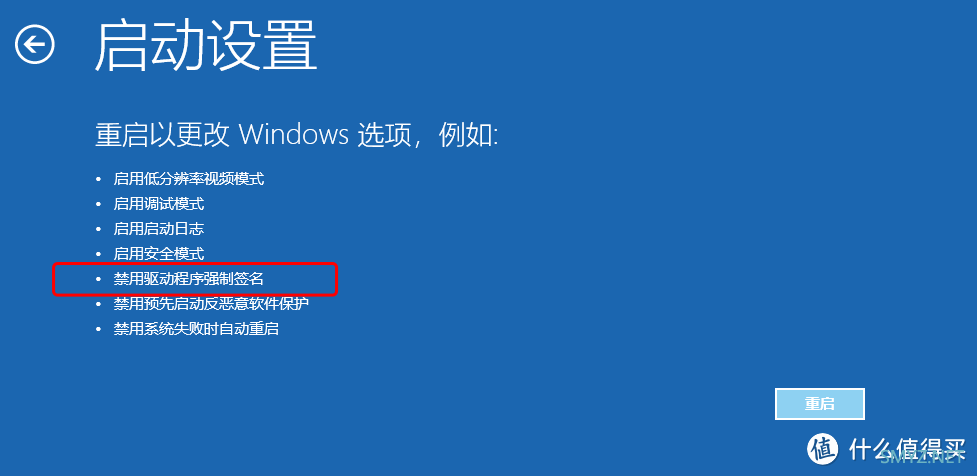
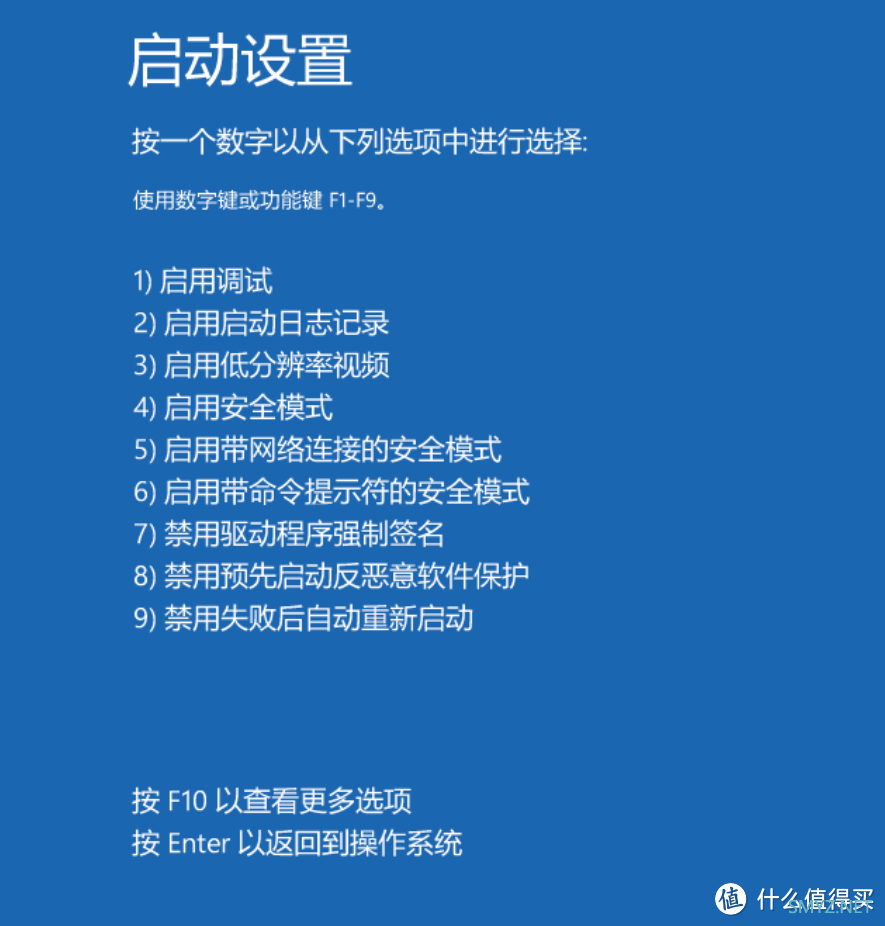
再次进入系统之后就可以安装驱动了,出现下面的提升直接允许就行。
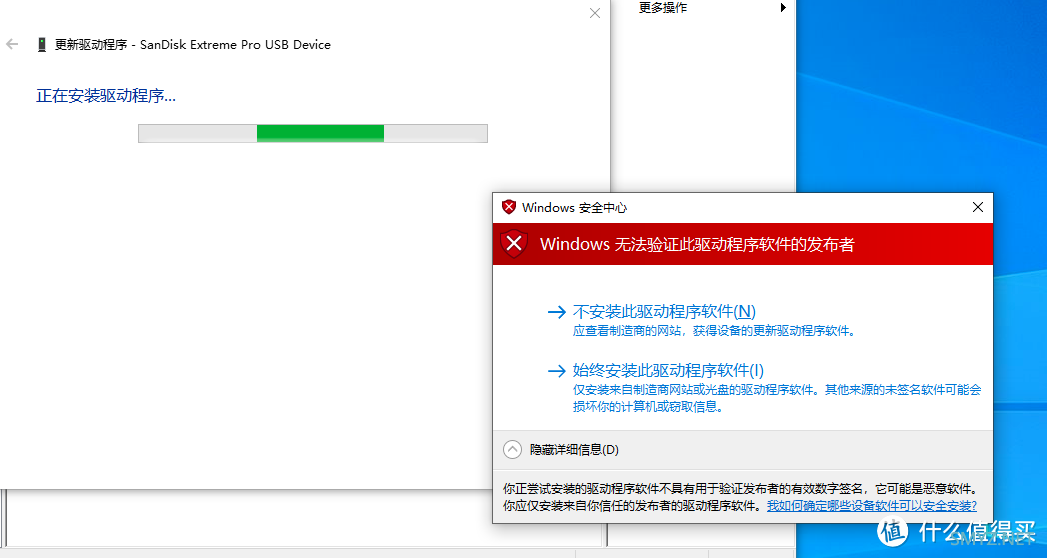
安装成功后重启电脑,不出意外的话这时U盘应该被识别为本地磁盘了。
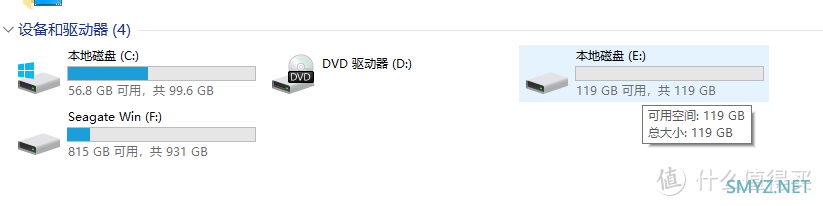
安装部署WTG
完成以上的步骤之后,再次运行WTG向导,应该就可以顺利部署了。

之后按照想到的要求一步步做就行~
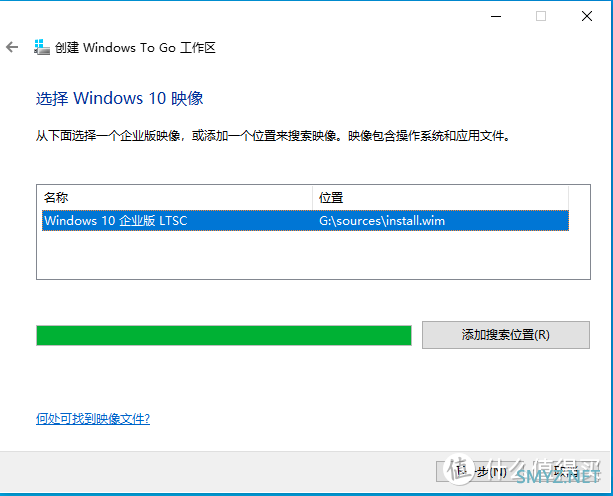
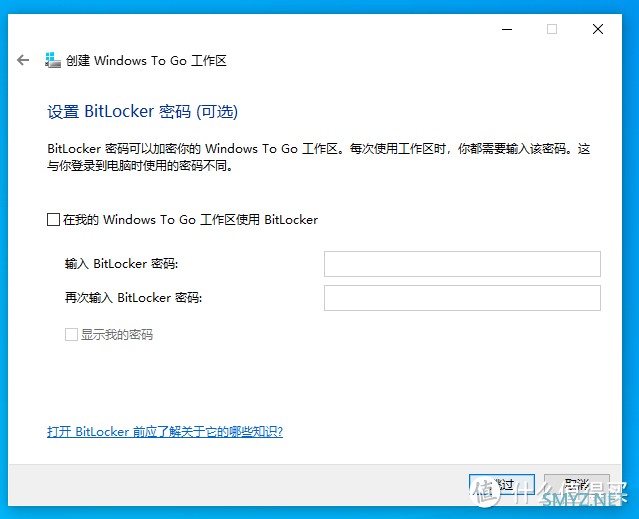
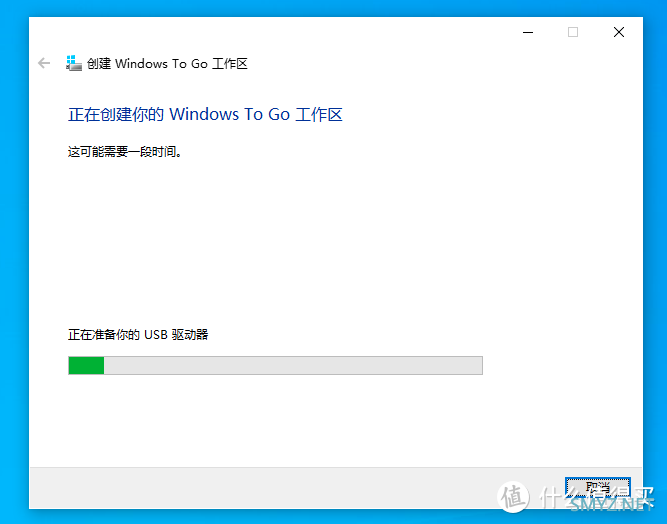
由于强制让U盘识别为移动硬盘,安装过程中可以打开任务管理器观察U盘的工作状态,目前看起来运行情况还不错的样子,响应速度也在可以接受的范围内,最高写入的速度可以轻松达到100M/s以上。
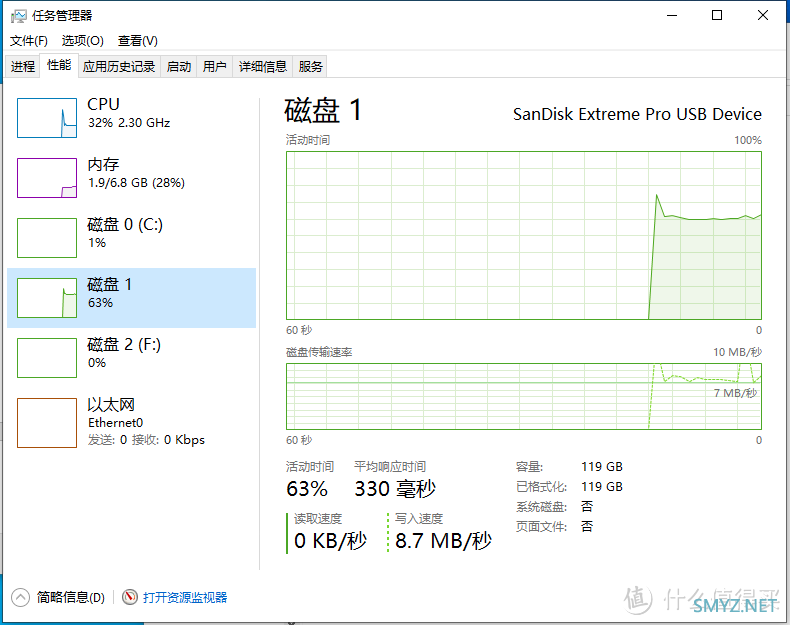
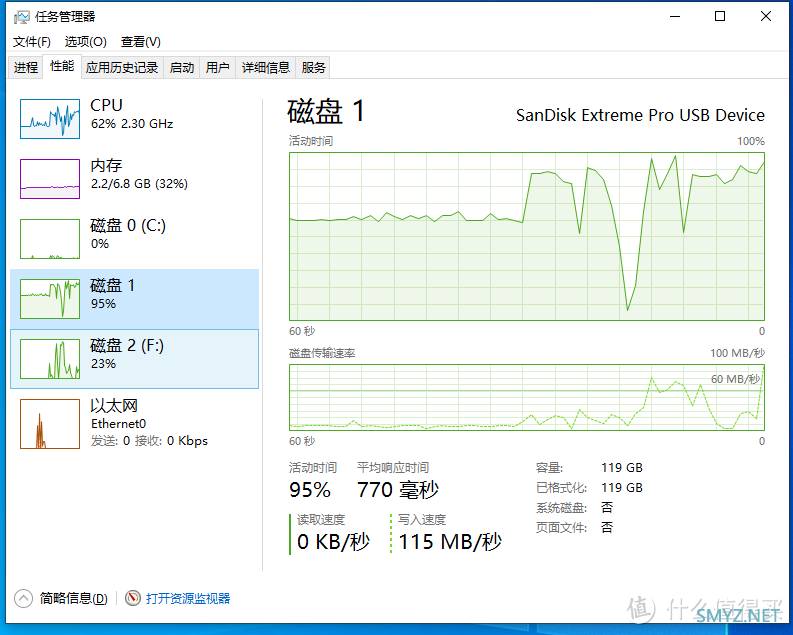
安装好之后就可以拔下U盘,重新引导进系统了。先在虚拟机里面运行一下看看~
运行WTG系统~
重新启动之后手动选择进入U盘中的EFI引导,然后出现下面熟悉的界面。
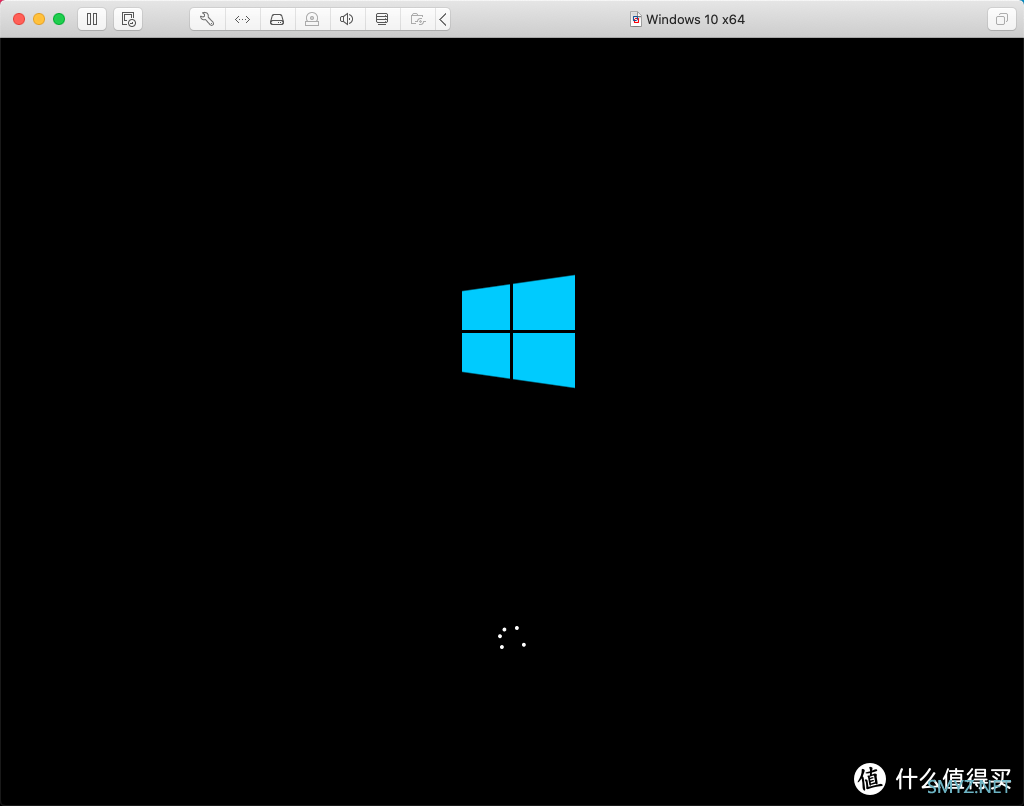
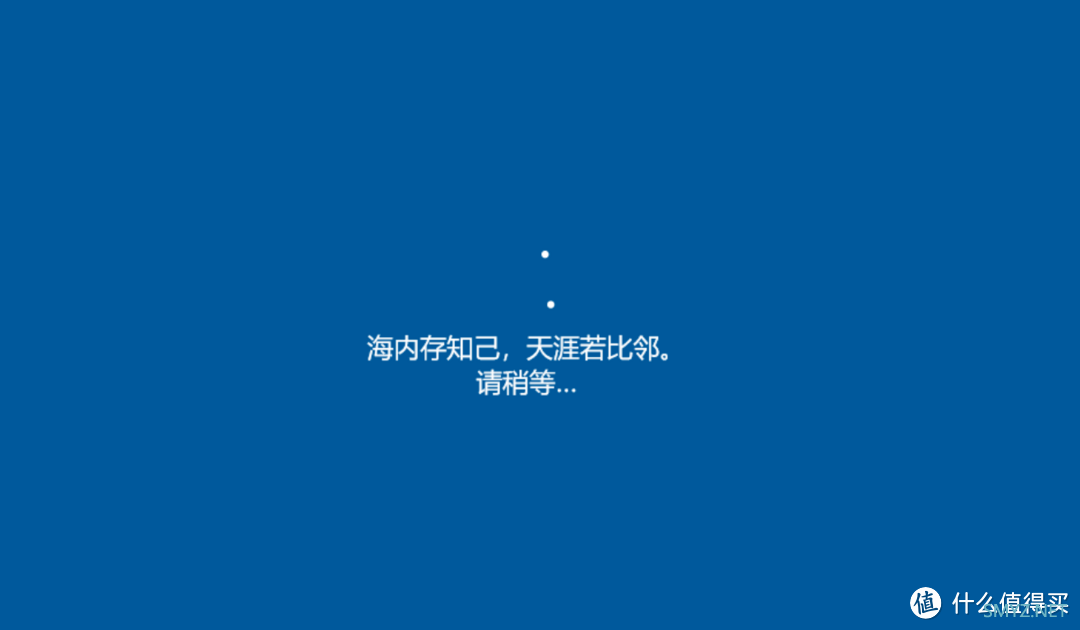
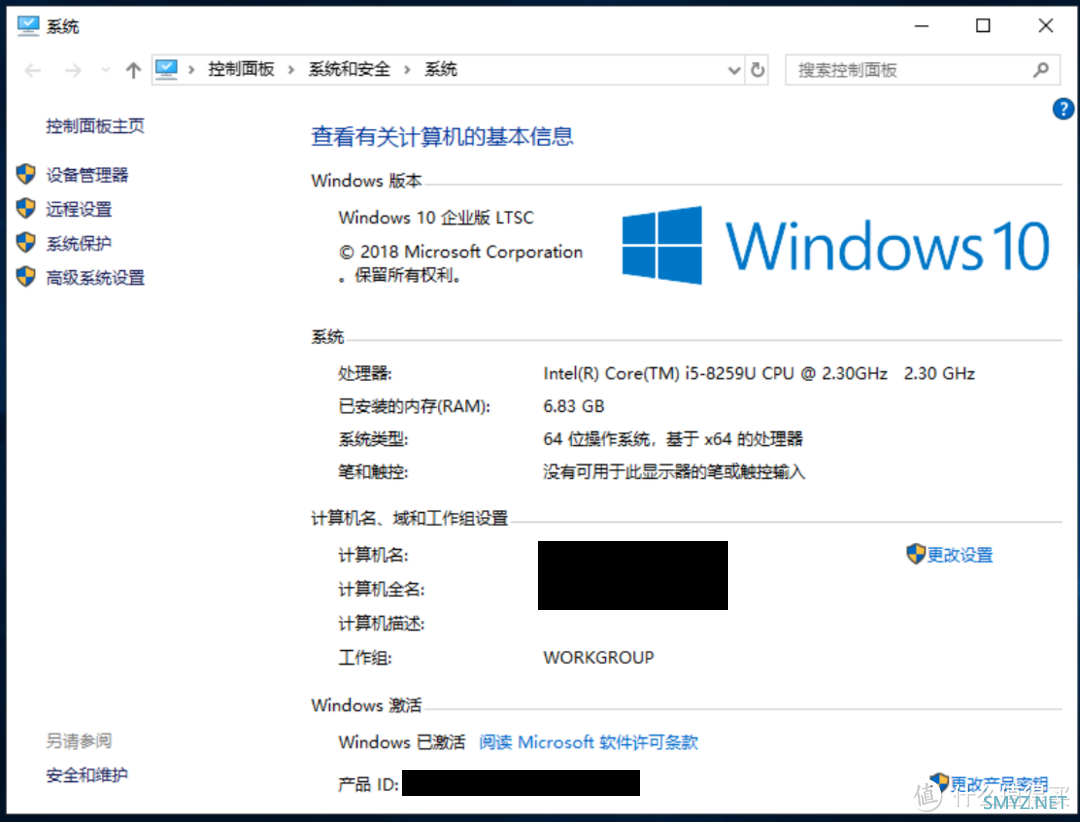
在宿主机上监控硬盘的读写情况,emmm几乎没有读写,可以确定这是哈启动的就是U盘里的系统,到这里就可以判断安装部署应该是OK的啦

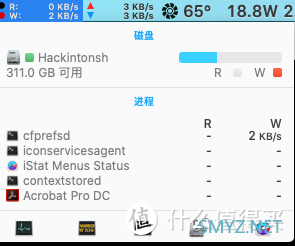
一通配置之后,关机,用实体机进去看看~
实体机运行&游戏体验
实体机用的就是之前黑苹果的NUC8i5BEH,首先进到UEFI重新设置启动顺序。

退出保存,就可以顺利引导进入系统了。
实际测试感觉启动速度和一般的固态硬盘没多大差别,操作也是很流畅的,甚至让我在某一瞬间忘记了这是WTG工作盘。进系统后响应速度明显加快,和在虚拟机里面的那种感觉完全不一样,几乎和一般的固态没多少区别了。

安装好驱动,赶紧下载原神玩一玩~下载的时候硬盘占用时间也没到100%,一边下载一边做其他的事情没有很明显的卡顿感,看起来还是很不错的。

趁这个时间看一看硬盘信息,结果。。。。
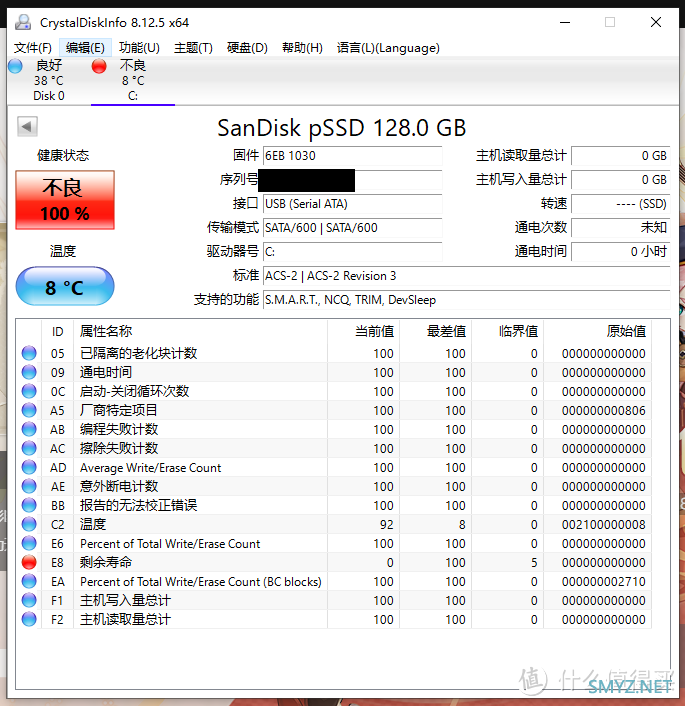
emmm果然还是没有办法正确识别,不过对于一个U盘来说,这样也不错了,更何况有终身保修,健康信息什么的就不用过多关注,只管用就行啦。
实际游戏体验起来,感觉还是比较流畅的,除了655显卡的性能比较辣鸡以外,在地图加载和数据校验的时候,没有感觉到和在一般固态上运行的差别,总的来说如果显卡OK的话,在这个固态U盘里玩一些比较大的游戏应该不成问题。
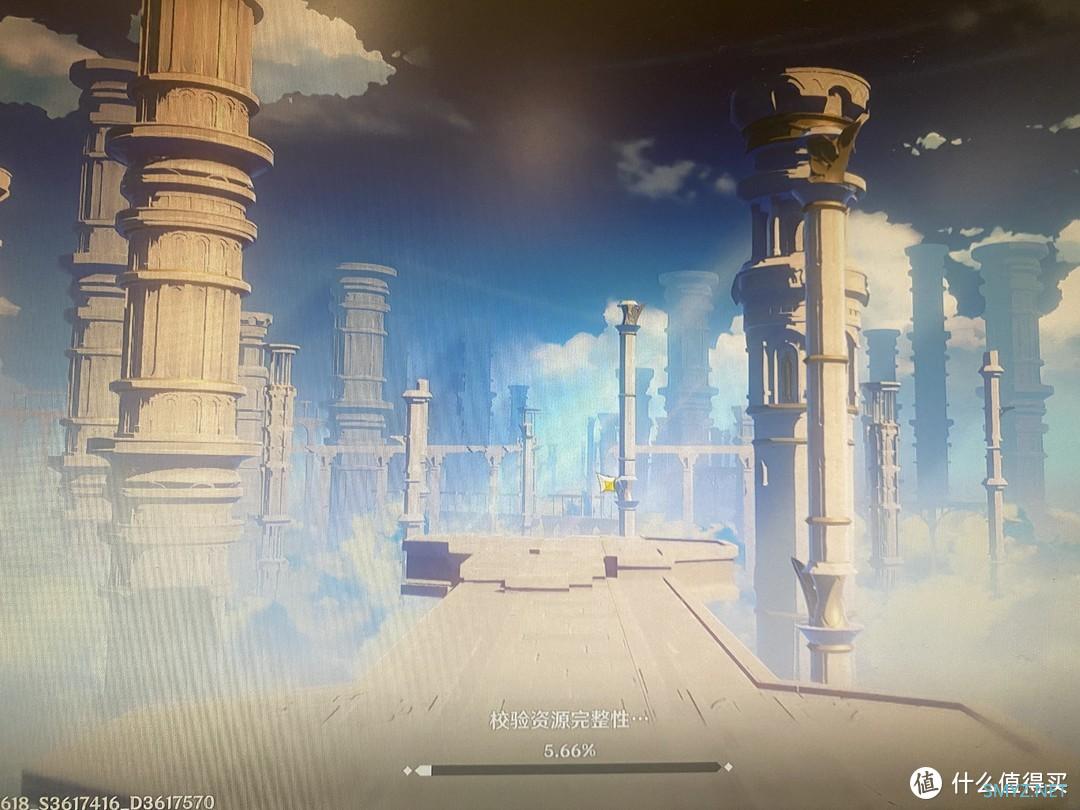
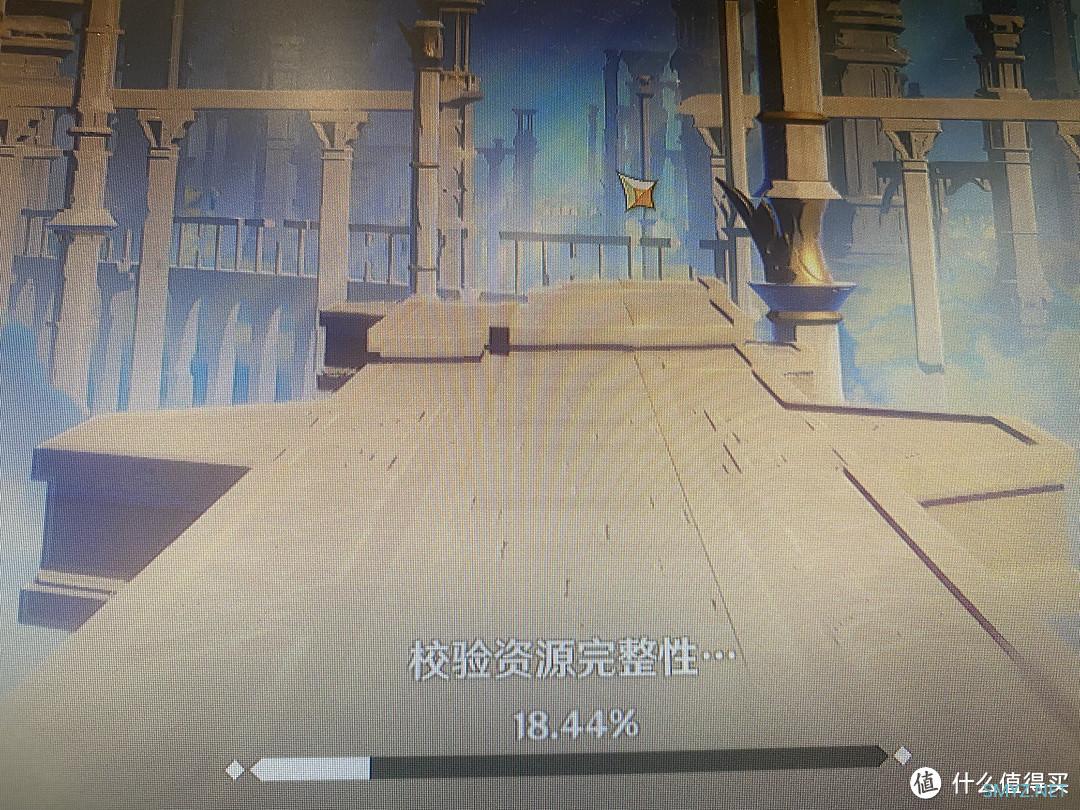
别的都好。。就是显卡吃不消。。。
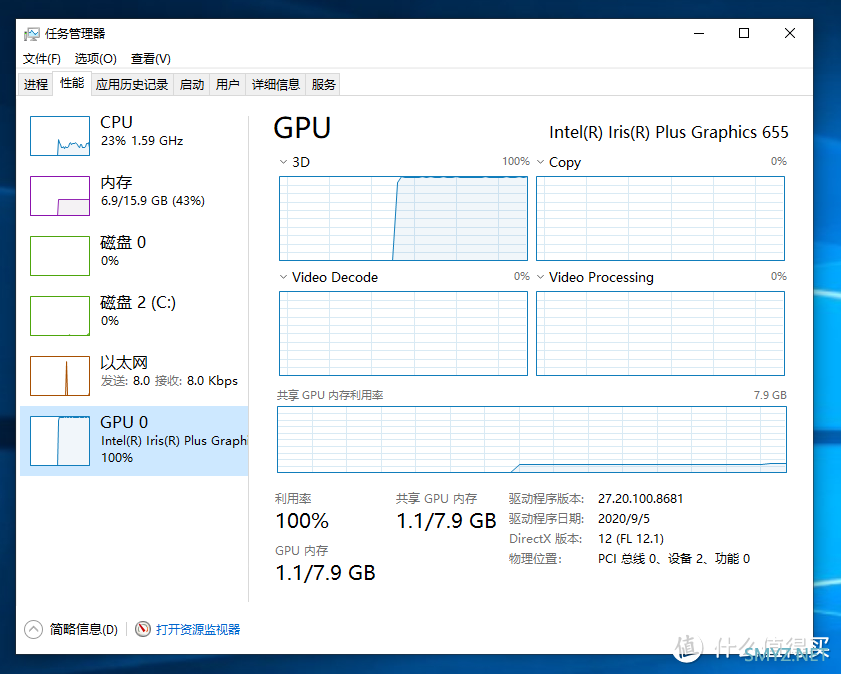
时间所限,其他游戏就没有安装体验了,不过我估计都大同小异,差不了多少。。
总的来看这个U盘用189元的价格拿下,还算是比较值的~ 如果用来跑系统的话在性能上至少不会很拖后腿,用来存文件就不用说了,绰绰有余~












 加载中,请稍侯......
加载中,请稍侯......
网友评论